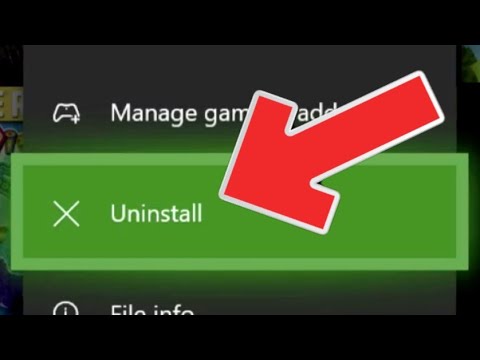
Inhoud
De harde schijven in notebooks en desktop-pc's worden steeds groter. We zijn echt voorbij de dagen dat je actief moet beheren hoeveel video op je pc staat of hoeveel ruimte een programma in beslag neemt. De goede tijden zijn niet noodzakelijkerwijs aangekomen voor bezitters van Microsoft's Xbox One-entertainmentconsole. Het is van cruciaal belang dat je leert hoe je Xbox One-games verwijdert.
De harde schijf in elke Xbox One-console is groot. Opslagformaten beginnen bij 500 GB en kunnen meer dan 2 TB bedragen. Toch is dat soms niet genoeg. De grafische getrouwheid die spelers van nieuwe titels verwachten, vereist dat games nog groter worden. De meeste Xbox 360-games kunnen op één dvd passen. De Xbox One moet Blu-ray gebruiken omdat voor veel games een installatie van 25 GB of meer vereist is. Ter vergelijking: een enkele dvd kan ongeveer 4 GB aan gegevens bevatten. Dat is een grote sprong.

Het is nog erger hoe je je kunt redden met een enorme verzameling spellen. Microsoft's Xbox Live Gold-abonnementsservice geeft spelers elke maand gratis games. Alle games - zelfs die op schijf komen - moeten op de harde schijf van de Xbox One zijn geïnstalleerd. Je kunt sommige games op een externe harde schijf stashen, maar daarmee is het probleem niet helemaal opgelost. Op een gegeven moment moet je het oude voor het nieuwe leeghalen.
U kunt als volgt Xbox One-games verwijderen van uw console.
Voordat u Xbox One-games verwijdert
Pak je Xbox One-controller nog niet op. Voordat je je Xbox One-spellen gaat verwijderen, zijn er enkele dingen waar je rekening mee moet houden. Het belangrijkste om te overwegen is of je echt een Xbox One-game van je console wilt verwijderen.
Lees: 33 Xbox One Tips voor een betere ervaring
Overweeg dit, Xbox One-games die direct via de Xbox Store zijn gekocht, moeten opnieuw worden gedownload als je ze ooit wilt spelen. Voor sommige games duurt die download een paar uur. Meer gecompliceerde titels, zoals Halo: The Master Chief Collection en Halo 5: Guardians zal absoluut meer dan een paar uur duren. Ze zijn zelfs zo groot dat ze misschien een dag nodig hebben om te downloaden. Je wilt vandaag niet een digitaal Xbox One-spel verwijderen dat je in de zeer nabije toekomst misschien wilt spelen.

Merk op dat op schijven gebaseerde spellen dit probleem niet hebben. Je zult ze nog steeds opnieuw moeten installeren, maar het zou niet al te veel gedoe moeten zijn.
Overweeg ook de andere mensen in uw familie. Wanneer een game van een Xbox One wordt verwijderd, wordt deze voor elke gebruiker op die console verwijderd. Dit betekent dat andere mensen die nog steeds genieten van het spel dat je over het verwijderen denkt, er ook niet van kunnen genieten.
Lezen: Ondersteuning voor harde schijven Komt in juni Xbox One-update
Gewoonlijk verwijderen mensen Xbox One-games van hun console omdat ze ruimte nodig hebben voor nieuwere dingen. De harde schijf in de Xbox One kan niet worden vervangen, maar dat betekent niet dat je je games moet verwijderen. Microsoft biedt gebruikers de mogelijkheid om USB-harde schijven toe te voegen aan de opslagpool die de Xbox One gebruikt om games en apps op te slaan. Overweeg de aanschaf van een USB-harde schijf om nieuwe inhoud over te dragen.
Hoe Xbox One Games te verwijderen
Schakel uw Xbox One-console in door het Xbox-logo op uw controller naar beneden te duwen of met uw vinger over het Xbox-logo op uw console te bewegen. Als u een Kinect-sensorconfiguratie en Always On Power-modus hebt ingeschakeld, zegt u 'Xbox, aan'.
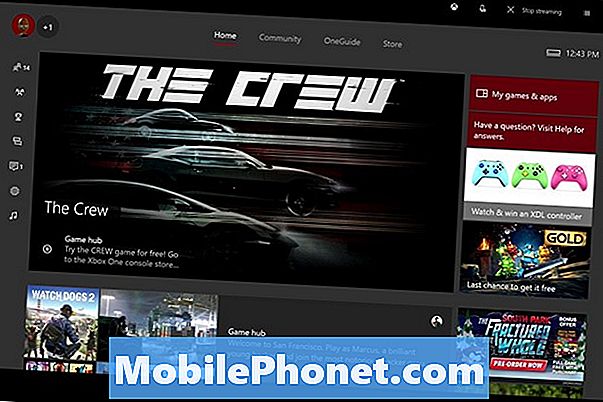
kiezen Mijn games en apps.
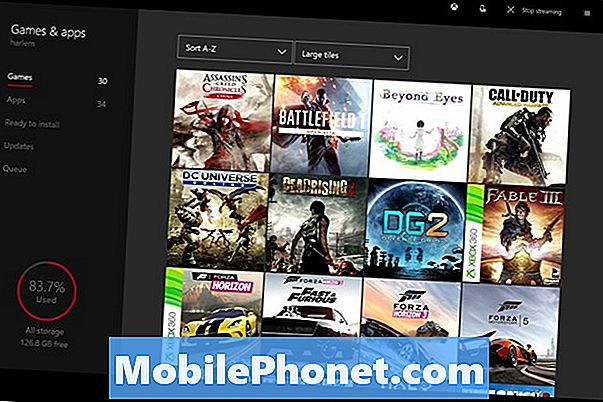
In het gamegebied navigeert u naar het Xbox One-spel dat u wilt verwijderen. Selecteer dit echter niet met de A-knop. Markeer het in plaats daarvan en druk op de menuknop op je Xbox One-controller. Het is aan de rechterkant van het gloeiende Xbox One-logo op elke controller voor het systeem. Voor dit voorbeeld verwijderen we de Battlefield 1 Open bèta die eerder dit jaar werd ingepakt.
Selecteer nu Spel beherenof kies Installatie ongedaan maken.
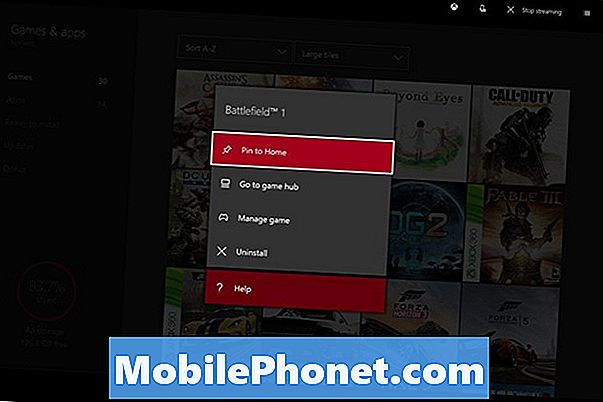
Vanuit het menu Manage kun je van alles doen met je gamebestanden.
Intern verwijst naar de inhoud die u in uw Xbox One hebt opgeslagen. Extern verwijst naar de inhoud die op elke USB-harde schijf staat die u op uw apparaat hebt aangesloten. Selecteer de interne of externe knoppen als u alle bestanden van een bepaald spel wilt verplaatsen, kopiëren of verwijderen.
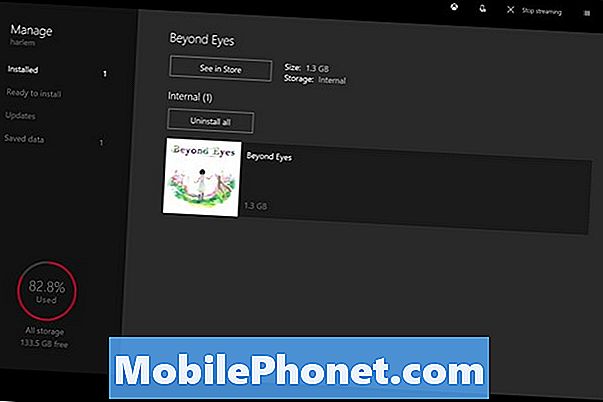
U kunt ook een enkel item selecteren. Markeer het met de linker joystick en druk op de menuknop. Selecteer Alleen verwijderen als u zeker weet dat u de game niet langer op uw console wilt hebben.
Bevestig nu dat je de game wilt hebben Gedesinstalleerde nog een keer.
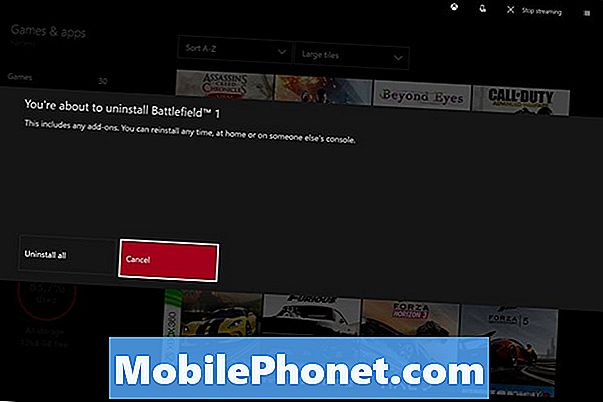
Na enkele momenten moet het Xbox-spel dat u wilt verwijderen, niet langer worden geïnstalleerd. Houd er rekening mee dat als het digitaal is, u het opnieuw kunt downloaden van het digitale verzamelgebied in het menu Mijn games en apps.
Succes.


